
안녕하세요, 그사람입니다.
최근 중고차를 구매하면서 네비게이션을 업데이트 할 일이 있었습니다. 방법 및 절차는 단순한데 시리얼 번호를 모르고, 시리얼 번호의 실물 사진이 없어서 며칠 고생을 했었네요. 중고차 구매자 분들 중 저와 같은 상황을 겪는 분들이 계실거라 생각합니다. 또는 시리얼 번호를 잊어버리신 분들도 계실 거구요.
저같은 경우엔 다행히 전 차주분이 네비를 기등록해놓은 상태여서 매립형 네비를 뜯어내는 불상사없이 문제를 잘 해결할 수 있었습니다.
제 경험을 바탕으로 제품등록이 돼있는 기존 네비(지니)의 시리얼 번호 확인 방법과 중복인증 절차 그리고 업데이트까지 한번 알아보겠습니다.
준비물 : 기존 네비 SD카드, SD카드 리더기, 차대번호, 현대엠앤소프트 ID, 메모장
순서
1. 현대엠앤소프트 홈페이지 회원가입
2. 차대번호로 시리얼 찾기
3. 중복인증 신청 및 명의 변경
4. 네비게이션 등록 및 업데이트
1. 현대엠앤소프트 홈페이지 회원가입
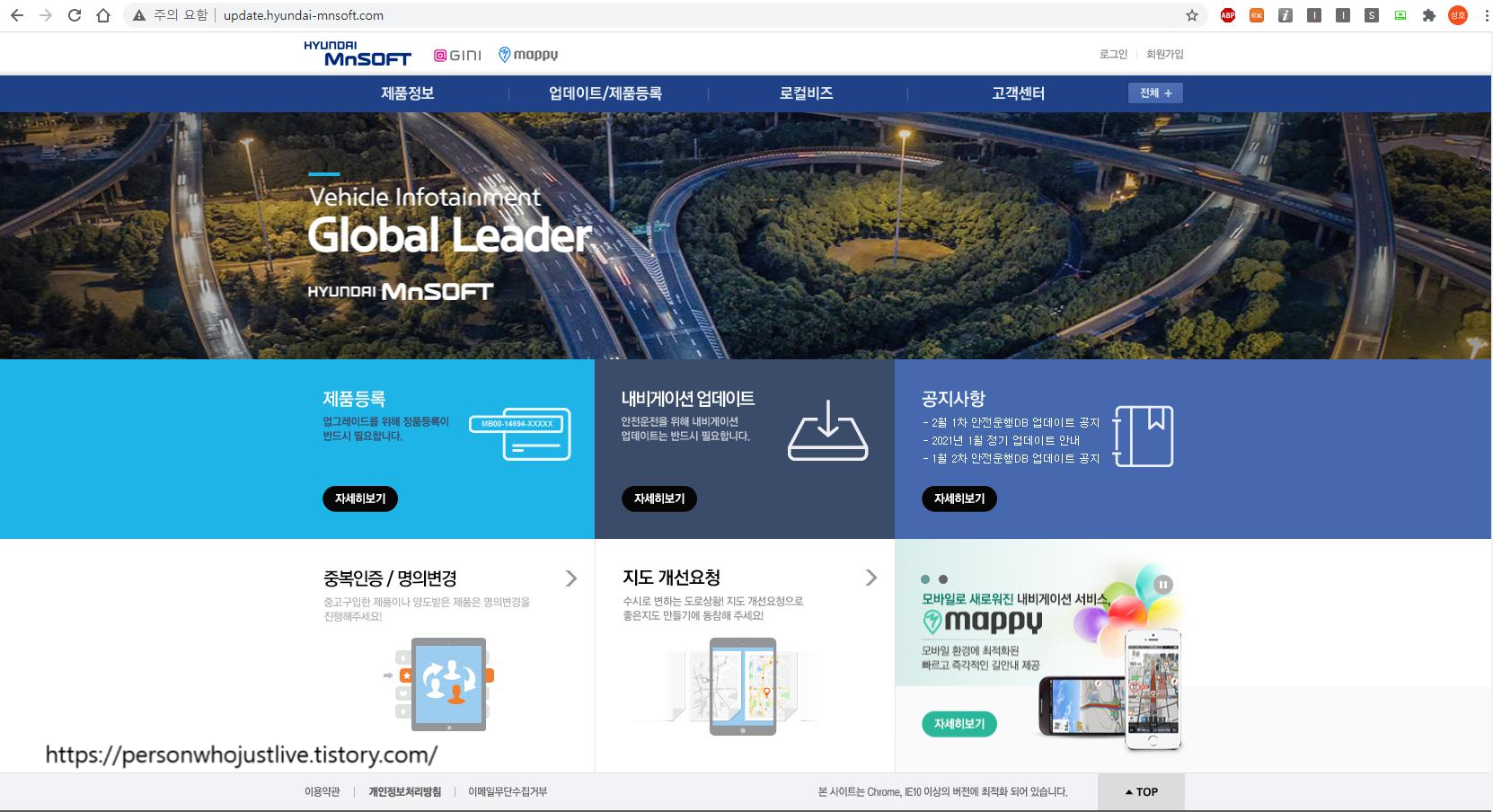
우선 현대엠앤소프트 홈페이지 회원가입이 필요합니다.
2. 차대번호로 시리얼 찾기

새차를 구매했던 분은 당연히 받으셨을테고, 중고차를 구매하신 분들 중 운이 좋으신 분은 시리얼 번호가 동봉된 이와 같은 매뉴얼을 받으셨을 겁니다. 이런 분들은 이 글을 읽으실 필요가 없겠죠.
아니면 그냥 난 귀찮으니 돈으로 해결하겠다. 하는 분들은 홈페이지에서 시리얼넘버만을 구매할 수도 있습니다.


현재 가격은 4만원 정도네요. 업체에서 한번 업데이트 할 때 마다 2만원씩 들던가요? 1년도 안돼서 본전을 뽑을 수도 있는 방법이긴 합니다. 다 귀찮고 난 시간이 제일 중요해! 하는 분들은 선택하셔도 될듯 합니다.
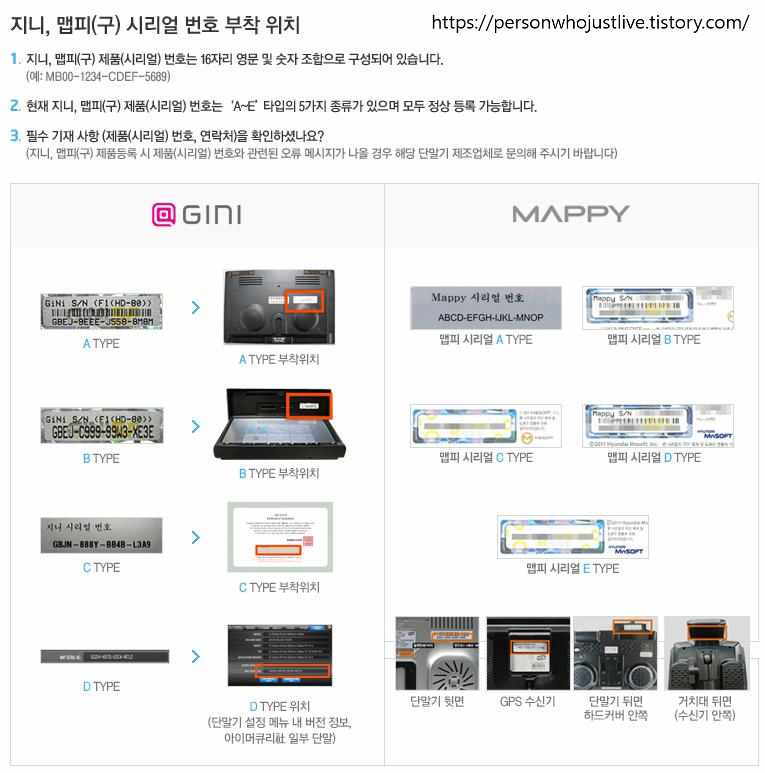
반면 저처럼 시리얼 번호를 받지 못하거나 잃어버린 경우, 돈을 아끼려는 경우는 이렇게 매립형 네비를 뜯어서 확인해야 된다더군요. 매 분기마다 업데이트하는 비용도 아깝지만, 뜯어서 확인하는 비용도 아깝긴 마찬가집니다.
하지만 전 차주든, 본인이든 이미 네비를 등록한 적이 있다면 이런 귀찮은 절차없이 홈페이지에서 차대번호를 통해 시리얼 번호를 확인할 수 있습니다.
1) 메인화면의 제품등록으로 갑니다.
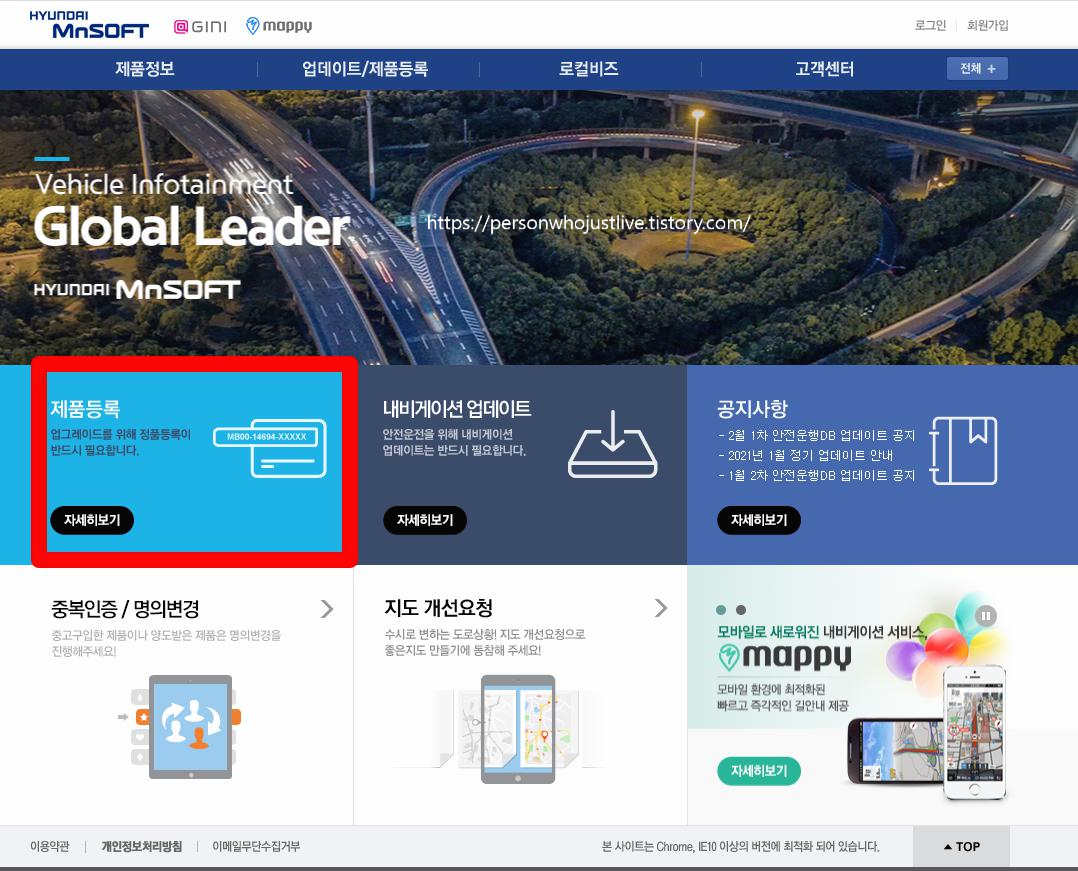
2) 저는 지니였기에 지니의 제품 등록하기를 눌러줬습니다.

3) 차대번호로 시리얼 찾기를 선택합니다.
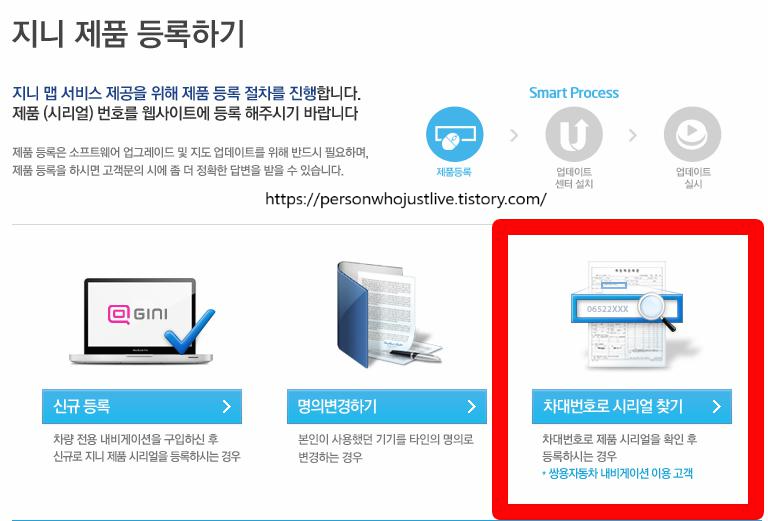
4) 제조사, 차종, 차대번호 입력
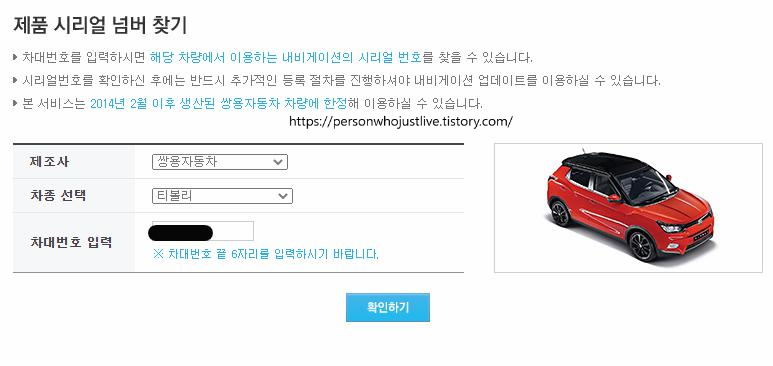
제조사, 차종을 선택하고 차대번호를 입력해줍니다.

차대번호는 자동차등록증이나 차체의 다음과 같은 부위를 통해 확인이 가능합니다.
5) 네비게이션 시리얼 번호 확인
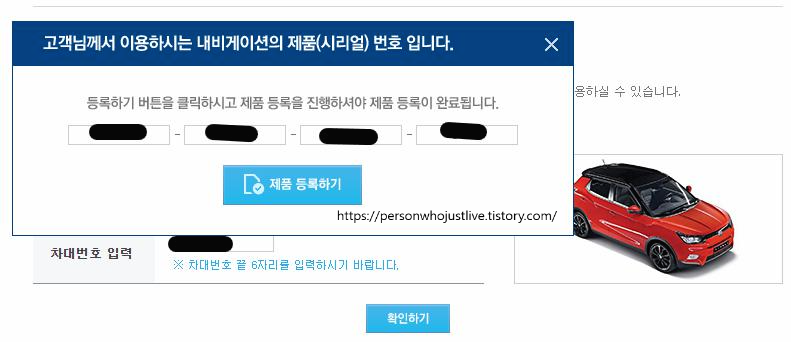
아, 드디어 시리얼 번호를 알아냈습니다. 잊어버리지 않게 메모장에 잘 적어둡니다.
휴대폰에 저장하셔도 되지만 실제 메모장에도 적어두시면 좋습니다. 차후 시리얼 중복인증 절차를 밟을 때 실물로 적어놓은 사진이 필요하거든요.
3. 중복인증 신청 및 명의변경
다시 현대엠앤소프트 홈페이지 메인화면으로 돌아갑니다.
1) 중복인증/명의변경을 눌러주세요.

2) 중복인증 신청
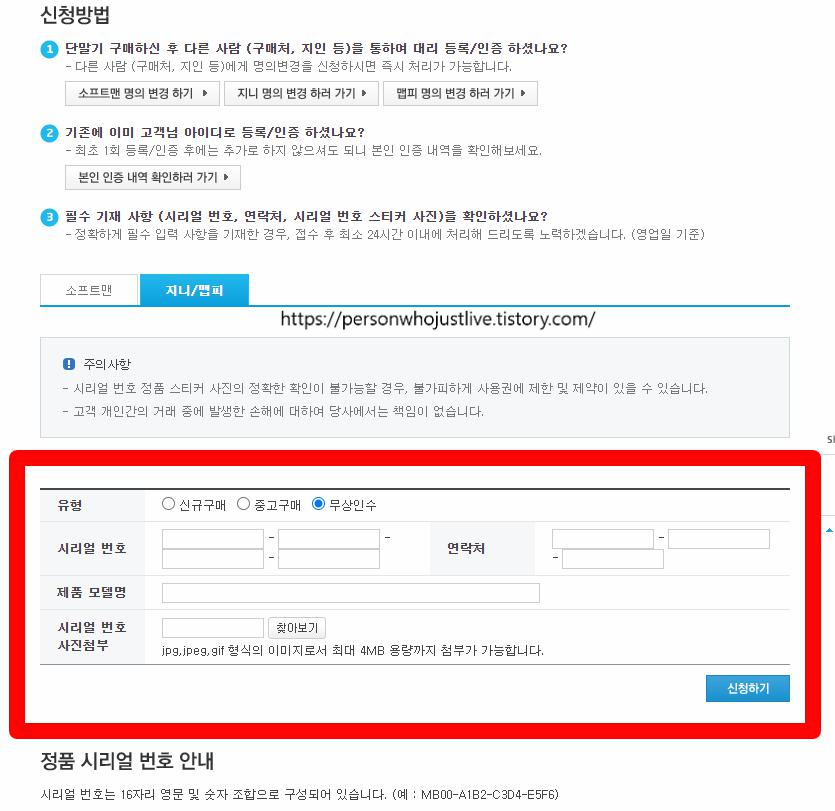
중고구매든, 무상인수든 해당하는 케이스를 선택하신 후 공란을 채워줍니다.
이 때 시리얼 번호 사진첨부를 해야 하는데 아까 적어놓은 실물 메모를 찍어서 올려줍니다.
저 역시 여기서 막혀서 '아..별 수 없이 매립된 걸 뜯어내야하나' 싶었더랬습니다. 지푸라기라도 잡는 심정으로 고객센터에 문의를 했었고, 상담사분께서 시리얼 번호를 메모장에 적은 뒤 사진으로 올려도 된다고 하시더라구요.
정말 다행이다 싶었습니다.
4. 네비게이션 등록 및 업데이트
이 부분은 빠르게 지나가서 사진이 없네요. 저같은 경우는 중복인증 신청을 하고, 곧장 완료가 됐었습니다.
이어서는 일사천리였네요.

SD카드리더기에 네비의 메모리카드를 물려주고, 현대엠앤소프트 홈페이지에서 업데이트용 프로그램을 다운받아 줍니다. 전 이번에 사용하려고 쿠팡에서 기본 기능만 갖춘 이걸로 구입했네요.(내돈내산) 마이크로 SD카드와 일반 SD카드와 호환됩니다. 캡이 있어서 오염걱정도 덜고, 콤팩트한 사이즈와 디자인이 마음에 들었어요.
다른 제품을 찾아보실 분들은 아래의 링크를 타고 들어가시면 "SD카드리더기" 검색결과로 이동합니다.
https://coupa.ng/bREBJ5
이후는 프로그램의 절차에 따라 진행해주시면 되는데요,
1) 제품선택
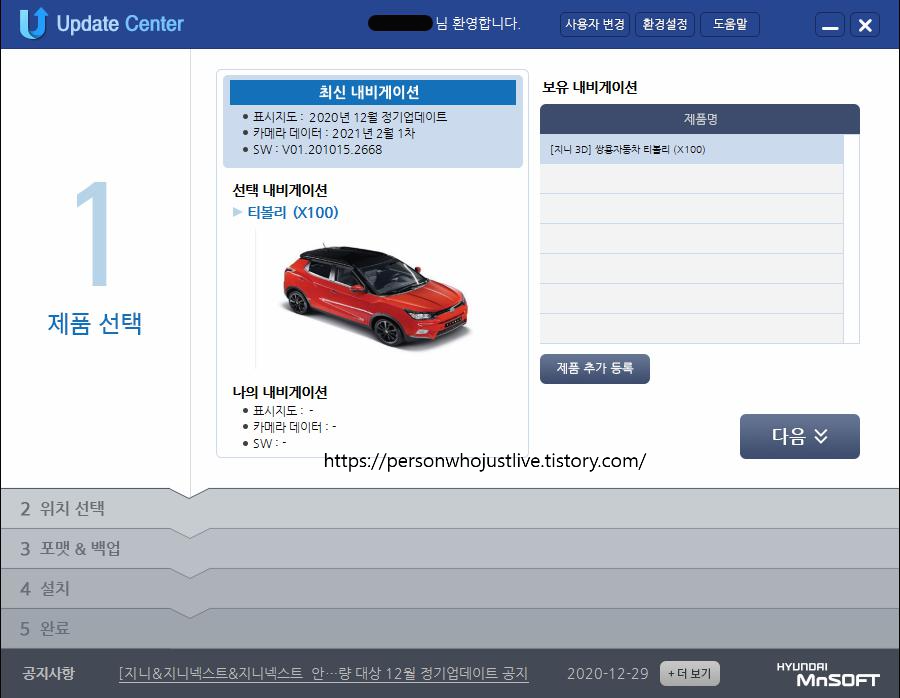
여기까지 잘 따라오셨다면 위와 같이 제품등록이 정상적으로 완료된 화면을 보실 수 있습니다.
2) 위치 선택

이동식 저장디스크를 선택해주시구요,
3) 포맷 & 백업

포맷 및 백업 데이터 설치를 선택해줍니다. 굳이 백업이 필요없다면 포맷만 진행해주셔도 되구요.
여기서 한 가지 주의사항이 있습니다.
포맷 및 백업 데이터 설치를 선택하신 분들은 간혹 하드 디스크의 공간이 부족해서 설치를 진행할 수 없다, 여유공간을 확보해라 라는 메세지가 뜨는 경우가 있습니다.
이 때는 SD카드가 아닌, 업데이트 과정에서 백업을 위해 일시적으로 사용해야 하는 하드디스크의 공간이 부족하다는 이야기이니 하드 공간을 좀 더 확보 후 진행해주시면 됩니다.
**괜히 용량 더 큰 SD카드 사느라 쓸데없는 지출하실 필요없어요~!!
4) 설치
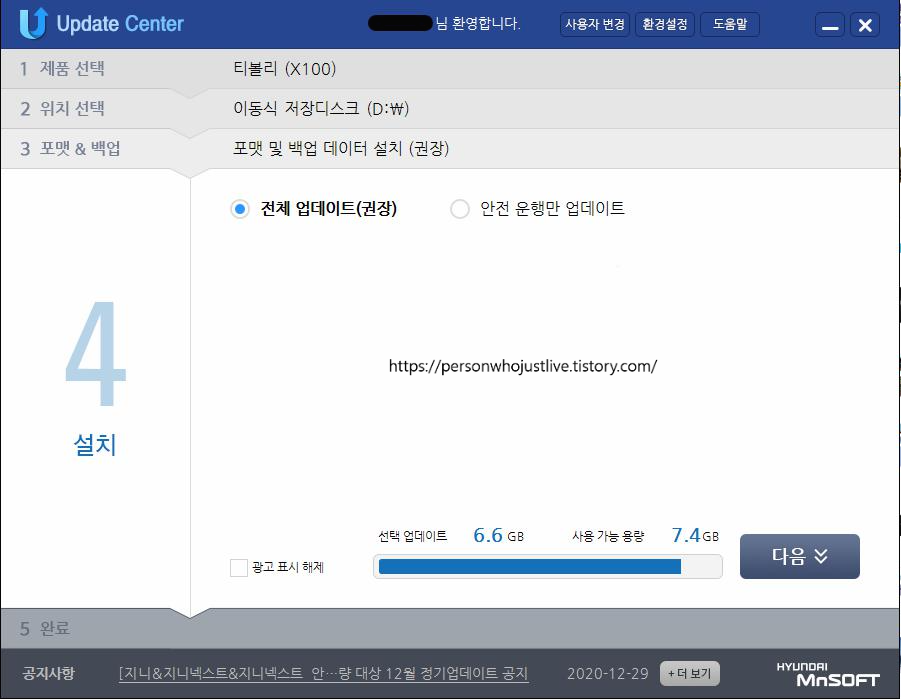
원하시는 걸 선택해주시면 되겠습니다.
이상 지니 네비게이션 업데이트시 필요한 시리얼 넘버 확인방법, 중복인증 절차, 업데이트 방법에 대해 알아봤습니다.
추가지출없이 네비게이션 시리얼 넘버 확인하시고, 업데이트 잘 마치시길 바라겠습니다.
읽어주셔서 감사드리고,
오늘 하루도 살아내느라 다들 애쓰셨습니다. ^^
* 파트너스 활동을 통해 일정액의 수수료를 제공받을 수 있습니다.
'누리는 즐거움, 생활정보' 카테고리의 다른 글
| 피부에 박힌 가시 빼는 법 (0) | 2021.02.09 |
|---|---|
| 경기도 2차 재난기본소득(재난지원금) 내용 및 신청 방법 (0) | 2021.02.03 |
| 티스토리 목록 상단 광고, 목록 하단 광고 추가하기(feat.목록 상단 치환자, 목록 하단 치환자) (0) | 2021.01.31 |
| 티스토리 카카오 애드핏 다시 조회하기 오류 해결 (0) | 2021.01.28 |
| 티스토리 카카오 애드핏 설정하기 (1) | 2021.01.28 |